拜读科技未来关于Windows操作系统版本及支持周期的综合说明,结合了当前(2025年8月)的官方信息和技术文档:一、桌面操作系统Windows 11最新版本为24H2(22631.3447),支持周期至2026年10月需注意:Windows 10 21H2版本已于2023年6月终止服务,22H2版本为当前唯一支持的Windows 10分支Windows 1022H2版本(19045.6218)将持续获得安全更新至2025年10月微软推荐用户升级至Windows 11以获得长期支持Windows 7/8/8.1均已停止官方支持:Windows 7于2020年终止,Windows 8.1于2023年1月终止安全更新二、服务器操作系统Windows Server 2022基于Windows 10 21H2内核开发,支持周期长达10年(至2032年)默认启用经典菜单栏,强化硬件信任层等安全功能Windows Server 2012/2012 R2主流支持已结束,仅企业版可通过扩展支持计划获取补丁(至2023年10月)三、版本选择建议 企业用户:推荐Windows Server 2022或Windows 11专业版个人用户:建议升级至Windows 11 24H2版本老旧设备:Windows 10 22H2仍可短期使用,但需注意2025年10月的终止支持日期如需具体版本的下载或安装指导,可参考微软官方文档或MSDN系统库资源。
企业或者团队经常会在局域网内传输文件信息,不仅速度快,还能保证安全性,但是有用户反映自己在进行局域网共享时,看不到局域网内的其他计算机了,这是什么回事?遇到这种情况不要着急,下面我们就来看看修复的方法。
解析及解决方法:
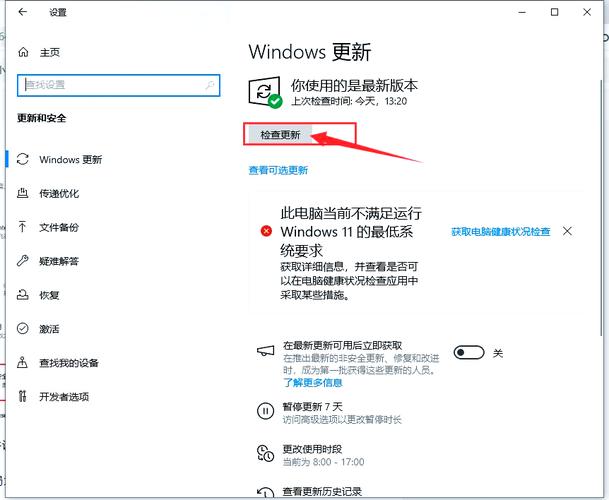
1、导致无法正常查看到局域网中其它计算机的重要原因是,本地计算机“文件共享”功能被关闭所造成的。对此可以采取以下方法来修复。
2、打开“控制面板”-“网络和Internet”界面,点击“查看网络计算机和设备”按钮。
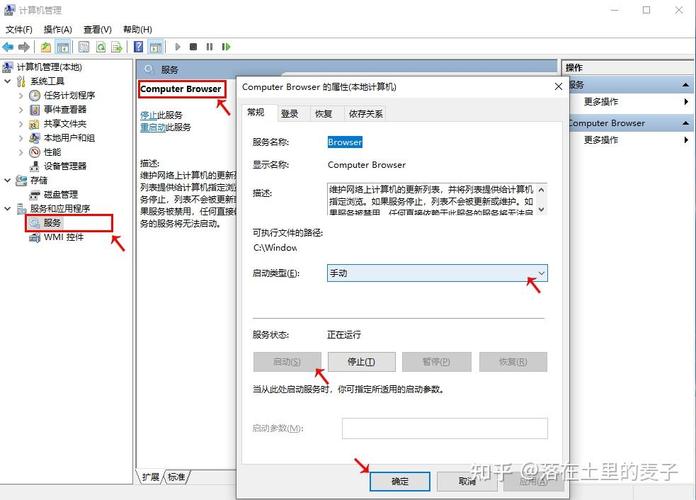
3、在打开的“网络”窗口中,会看到“文件共享已关闭,看不到网络计算机和设备,请单击更改”的提示点击。
4、在弹出的扩展菜单中,选择“启用文件共享和网络发现”项。
5、此时右击窗口空白处,选择“刷新”项,就可以看到局域网中其它计算机啦。
6、除此之外,不同工作组之间也存在相互无法正常查看或访问的情况。如果想实现相互共享访问操作,则必须将其修改成同一工作组:点击“开始”菜单。从中右击“计算机”,选项“属性”项。
7、在弹出的系统界面中,点击左上角的“高级系统设置”按钮。
8、然后在打开的“系统属性”窗口中,切换到“计算机名”选项卡,点击“更改”按钮。
9、从弹出的“计算机名/域更改”界面中,修改“工作组名”为同一名称,即可将不同计算机分配到同一工作组中。
以上分享就是电脑看不到局域网其他计算机的处理方法了。






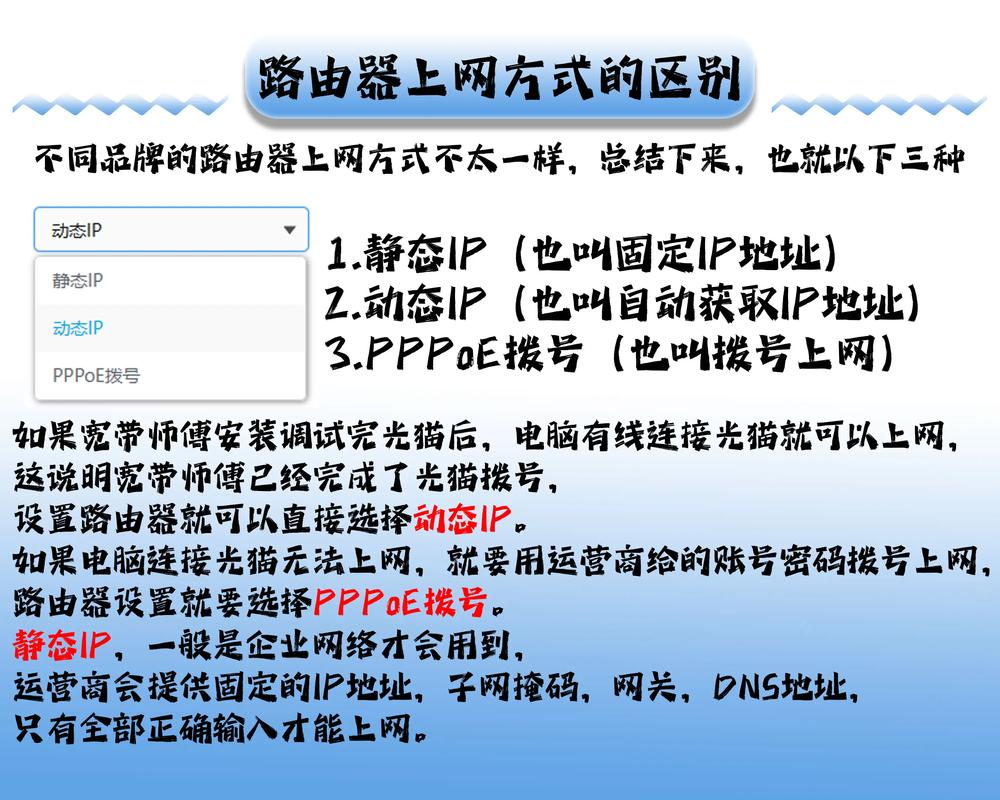
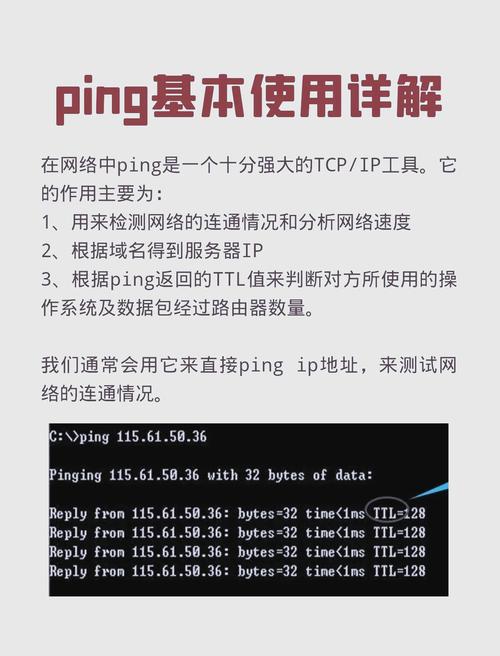
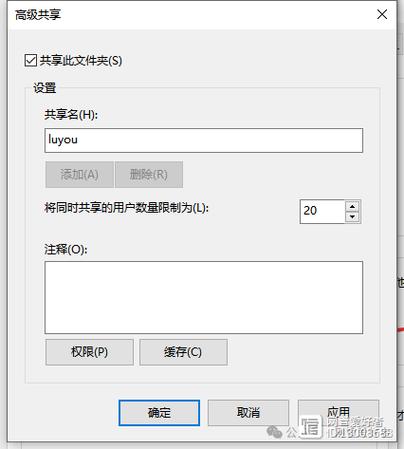
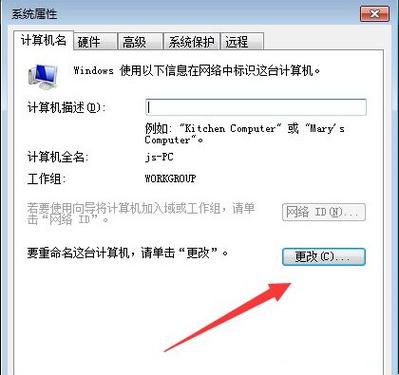
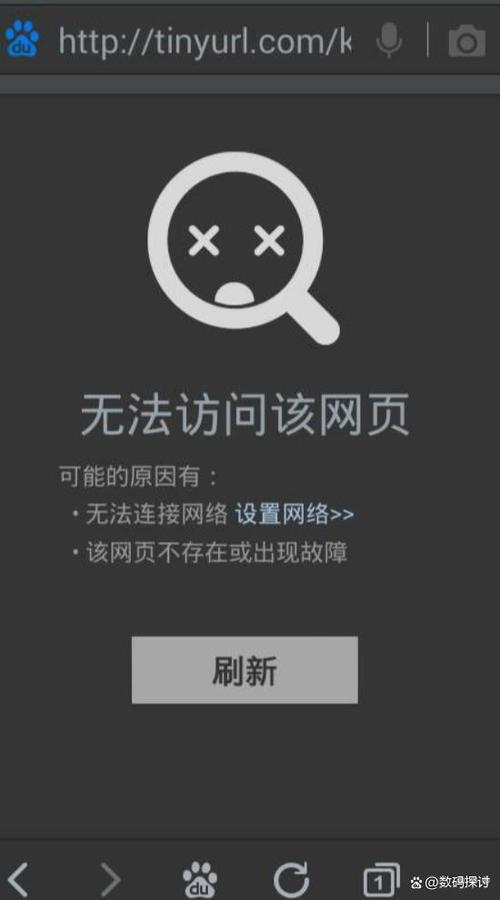
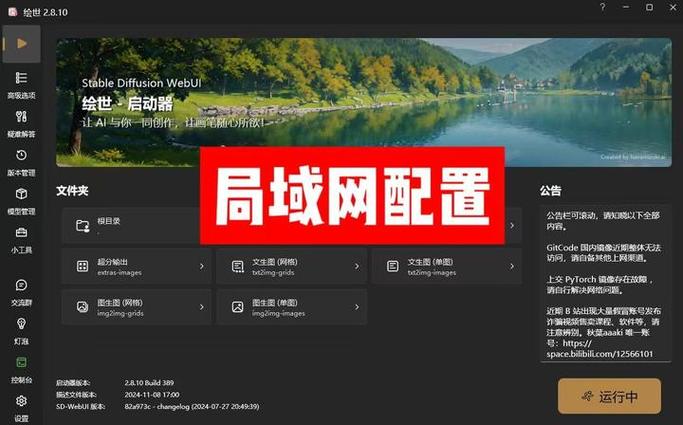
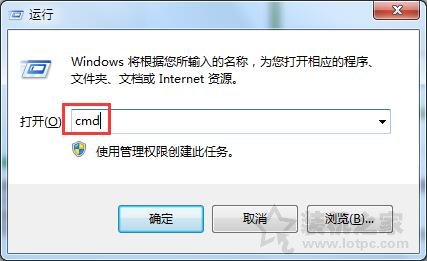
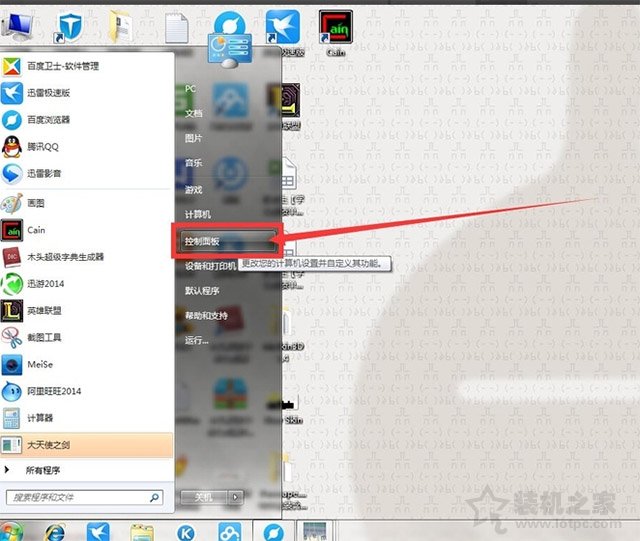
全部评论
留言在赶来的路上...
发表评论